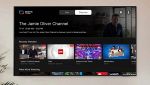Come scoprire la versione di Windows sul PC
Scoprire quale versione di Windows è installata sul vostro computer è estremamente semplice e ci sono diversi modi: eccoli
Se avete un computer con sistema operativo Windows, è estremamente importante conoscere quale versione del sistema operativo Microsoft sia installata sul dispositivo. Infatti, questa informazione permette di sapere quali funzionalità possono essere utilizzate e di scoprire quali aggiornamenti sono stati installati.
La verifica della versione di Windows disponibile sul proprio computer è molto semplice. Bastano pochi secondi per effettuare il controllo e capire quale build di Windows 10, Windows 11 o di una versione precedente di Windows si sta utilizzando in questo momento. Vediamo, quindi, come scoprire l’esatta versione di Windows utilizzata dal PC.
Come controllare la versione di Windows
Per controllare la versione di Windows 11 installata sul proprio PC bisogna andare in Impostazioni e poi scegliere Sistema > Informazioni sul sistema. Sotto la voce Specifiche di Windows sarà possibile recuperare tutte le informazioni relative alla versione del sistema operativo utilizzata. Per controllare la disponibilità di aggiornamenti, invece, bisogna andare in Impostazioni > Windows Update.
Chi utilizza un PC con Windows 10, invece, deve seguire una procedura leggermente differente. In questo caso, infatti, bisogna andare in Impostazioni > Sistema > Informazioni per controllare, sempre sotto la voce Specifiche Windows, qual è la versione utilizzata del sistema operativo.
Per verificare la disponibilità di aggiornamenti, invece, basta andare in Impostazioni > Aggiornamento e Sicurezza > Windows Update. Da notare che in questo modo è possibile anche verificare se Windows è aggiornato o se c’è una nuova versione da installare sul computer.
Un altro modo rapido per visualizzare queste informazioni è utilizzare il comando winver. È sufficiente premere tasto Windows + R e poi, nel campo di testo della nuova finestra, digitare il comando winver e premere Invio.
In un attimo, troverete tutte le informazioni di cui sopra in una piccola finestra che apparirà sullo schermo. Questo sistema è molto utile per verificare la versione esatta di Windows utilizzata quando sul proprio computer è installata una vecchia versione del sistema operativo di Microsoft, come Windows 8/8.1 oppure Windows 7.
Windows, cosa differenzia le versioni
Per comprendere il significato di tutte le informazioni riportate è bene analizzarle singolarmente. L’edizione ci dice quali funzionalità supporta il sistema operativo. Infatti, Windows ha una versione Home con funzionalità di base ed una versione Pro con alcune funzionalità avanzate come la crittografia BitLocker, per la protezione dei dati, e Hyper-V, per la creazione di macchine virtuali.
Il numero di versione indica la data di rilascio dell’ultimo aggiornamento. Se avete Windows 11, dovreste notare la dicitura 21H2, che indica che l’ultimo major update è stato rilasciato nella seconda metà (H2 sta per Half 2) del 2021.
Per sapere con maggiore esattezza quali aggiornamenti cumulativi siano stati installati sul vostro computer, dovreste controllare il numero di build. Ogni mese, infatti, ne vengono rilasciati molteplici per migliorare sicurezza e stabilità, nonché per abilitare alcune nuove funzionalità. Nel caso specifico di Windows 11 alla versione 21H2, noterete una dicitura del tipo 22000.xxx, con le x che crescono sulla base degli aggiornamenti effettuati.